怎么看台式电脑内存条的型号和频率
更新时间:2023-12-08 16:50:39作者:xiaoliu
在如今数字化时代,台式电脑已经成为人们生活中不可或缺的工具,对于大多数普通用户来说,了解台式电脑的各个组成部分可能并不容易。其中内存条作为电脑性能的重要组成部分之一,其型号和频率对于电脑的运行速度和稳定性有着重要影响。我们应该如何准确地查看台式电脑内存条的型号和频率呢?在本文中我们将介绍几种简单易行的方法,帮助您轻松了解和确认台式电脑内存条的型号和频率。
步骤如下:
1.打开任务管理器窗口
将鼠标移动到桌面底部的任务栏上,点击鼠标右键弹出任务栏菜单。在弹出的任务栏菜单中找到并点击任务管理器菜单,打开任务管理器窗口。
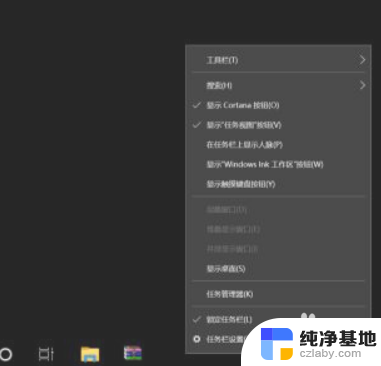
2.打开任务管理器高级菜单选项
进入到任务管理器,点击底部的详细信息打开任务管理器高级菜单选项。
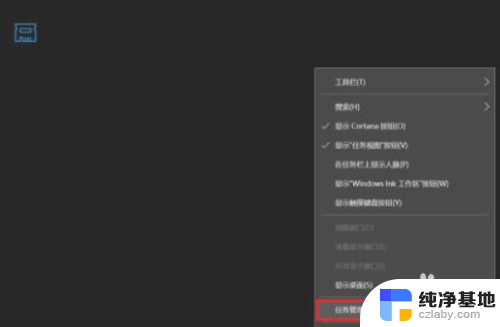
3.电脑性能界面
打开的高级菜单中,直接选择并点击顶部的性能选项卡进入到电脑性能界面。
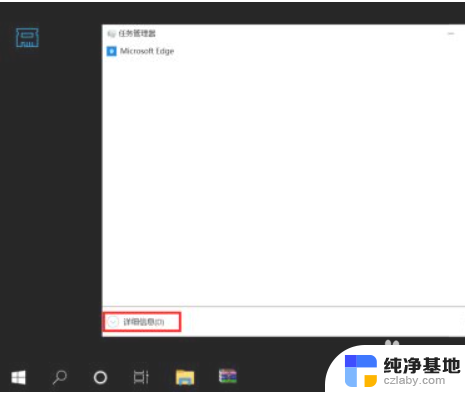
4.
内存条型号和频率
在性能界面左侧菜单中选择内存,在右侧信息中就可以看到内存条型号和频率了。
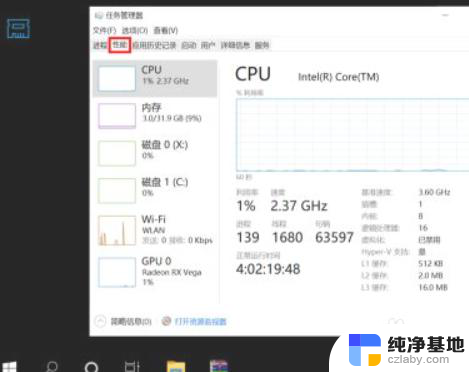
以上是如何查看台式电脑内存条的型号和频率的全部内容,如果还有不清楚的用户,可以按照小编的方法进行操作,希望能对大家有所帮助。
- 上一篇: 移动硬盘在笔记本上无法识别
- 下一篇: 如何区分wps和word文档
怎么看台式电脑内存条的型号和频率相关教程
-
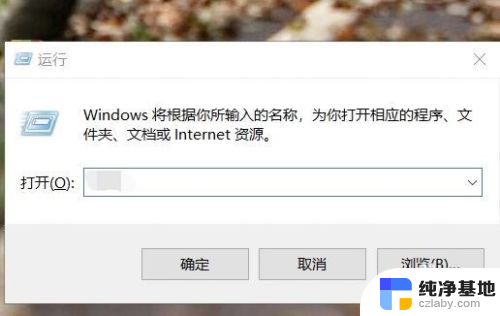 怎么看台式电脑的内存条型号
怎么看台式电脑的内存条型号2024-01-10
-
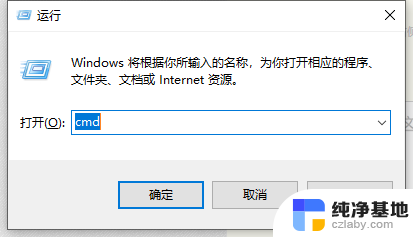 笔记本内存条怎样看型号
笔记本内存条怎样看型号2024-02-07
-
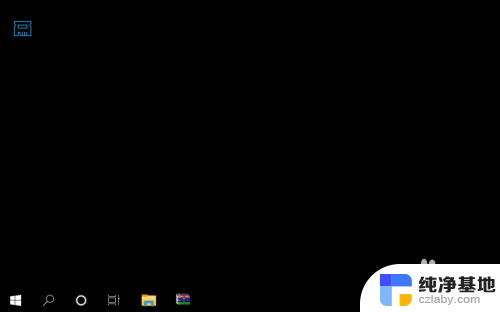 笔记本内存条频率在哪看
笔记本内存条频率在哪看2024-02-08
-
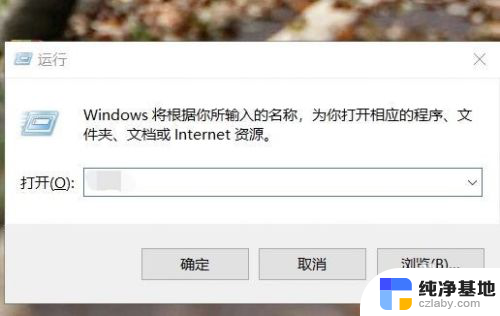 内存条型号查看
内存条型号查看2023-11-16
电脑教程推荐